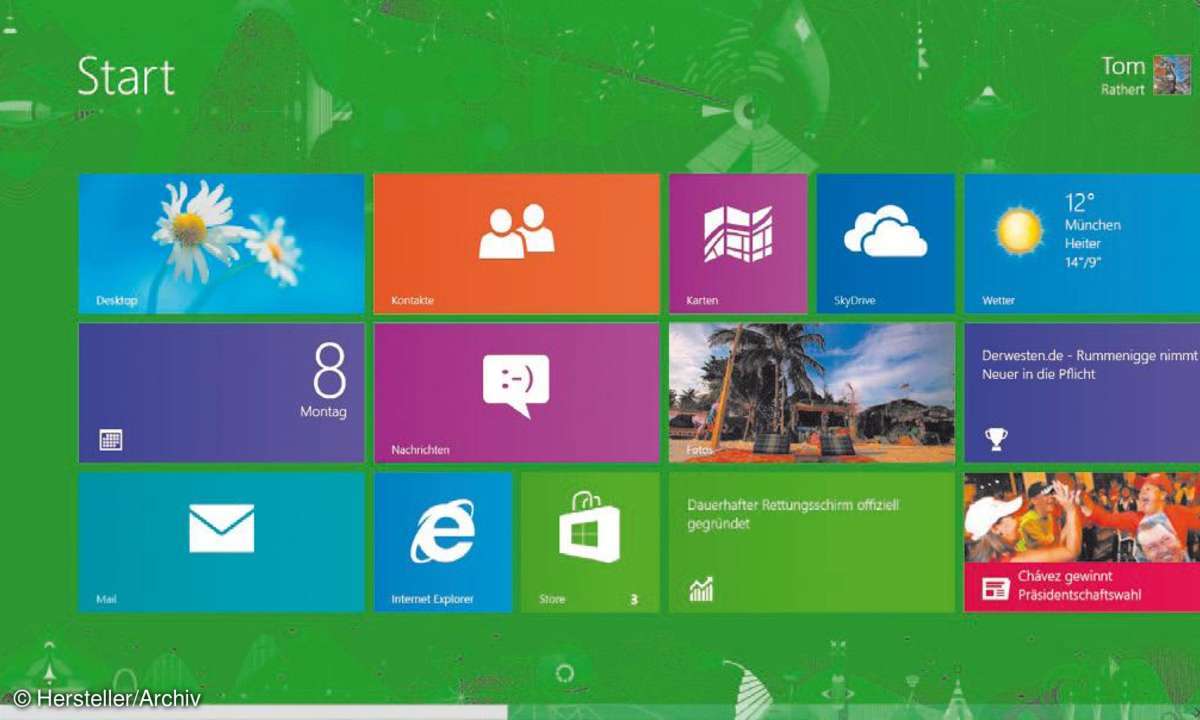Programmierung
- Android-Anwendungen erstellen ohne Java
- Programmierung
- Veröffentlichung
Die zentrale Datei einer Titanium-Anwendung ist tiapp.xml im Projektverzeichnis. Dort finden Sie die wichtigsten Grundeinstellungen für eine Anwendung. Im Falle einer neu angelegten Android-App sieht die Datei in etwa wie folgt aus (verkürzte Darstellung):...
Die zentrale Datei einer Titanium-Anwendung ist tiapp.xml im Projektverzeichnis. Dort finden Sie die wichtigsten Grundeinstellungen für eine Anwendung. Im Falle einer neu angelegten Android-App sieht die Datei in etwa wie folgt aus (verkürzte Darstellung):
<?xml version="1.0" encoding=
"UTF-8"?><ti:app xmlns:ti="https://ti.
appcelerator.org"><id>de.arrabiata.inetmag</id><name>Internet Magazin</name><?xml version="1.0" encoding=
"UTF-8"?><ti:app xmlns:ti="https://ti.
appcelerator.org"><id>de.arrabiata.inetmag</id><name>Internet Magazin</name>
Die noch mit not specified angegebenen Werte können Sie füllen - etwa mit Ihrem Namen und der zugehörigen URL sowie einer Copyright-Nachricht. Interessant ist auch die bei <icon> angegebene Datei: Diese wird als Anwendungsicon verwendet.
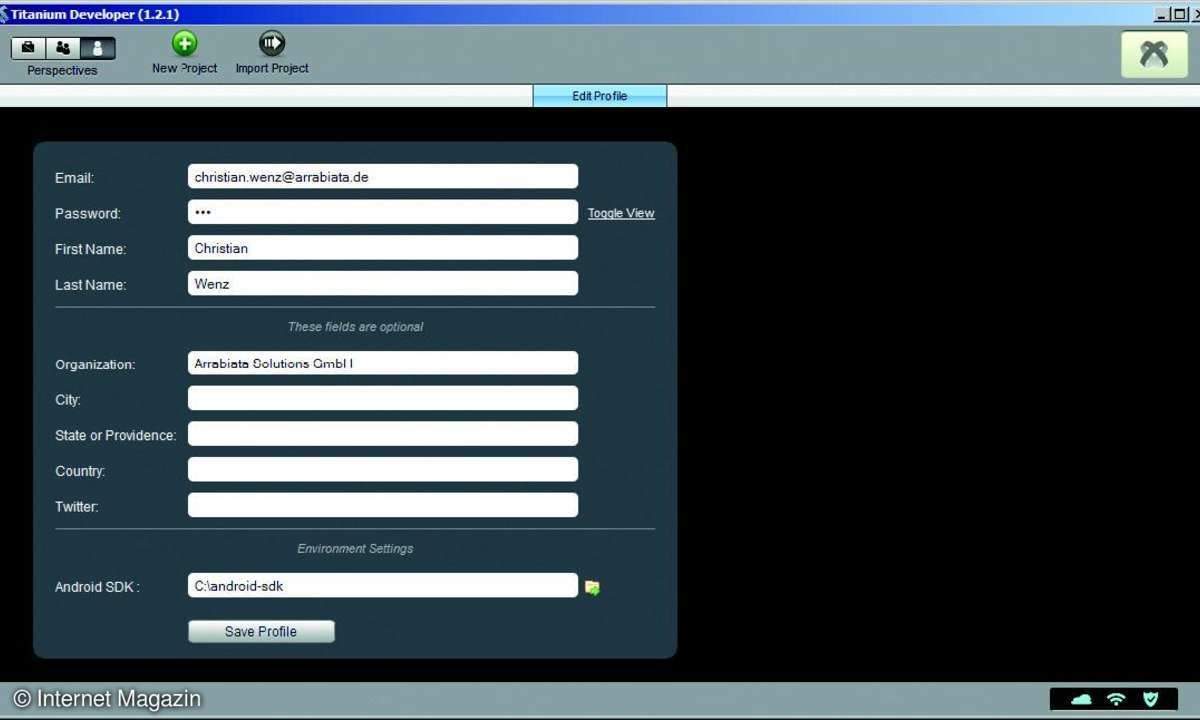
Sie können für eine Anwendung abhängig von der Zielplattform ein spezifisches Icon vergeben - das für Android finden Sie im Ordner Resources/android. Sie können natürlich ohne Weiteres ein eigenes Icon verwenden, es sollte nur dieselbe Größe haben wie das vorgegebene.Der nächste Blick geht in das Verzeichnis Resources und dort in die Datei app.js. Diese steuert die Anwendung, legt verschiedene Register in der Oberfläche an und kann auch sonstigen Code enthalten. Die bereits in der Datei vorhandenen Beispielinformationen zeigen bereits, wie das von der Schnittstelle her vonstatten geht (wieder gekürzte Darstellung):
var tabGroup = Titanium.UI.
createTabGroup();
var win1 = Titanium.UI.createWindow({
title:'Tab 1',
backgroundColor:'#fff'
});
var tab1 = Titanium.UI.createTab({
icon:'KS_nav_views.png',
title:'Tab 1',
window:win1
});
tabGroup.addTab(tab1);
tabGroup.open();
Die einzelnen erzeugten Tabs sind also zunächst leer. In der Funktion Titanium. UI.createWindow() ist es jedoch auch möglich, eine URL zu übergeben. Der Haken: Diese kann keine HTML-Datei sein, es kommt nur Javascript infrage.Frühere Versionen von Titanium haben es Entwicklern besonders einfach gemacht: Anwendungen konnten in HTML und Javascript entwickelt werden, man befand sich also in einer gewohnten Umgebung. Seit Veröffentlichung von Titanium 1.0 hat sich das leider entscheidend geändert: Jetzt liegt der Fokus fast komplett auf Javascript, es ist also etwas Umdenken in Hinblick auf den Aufbau von Anwendungen notwendig.
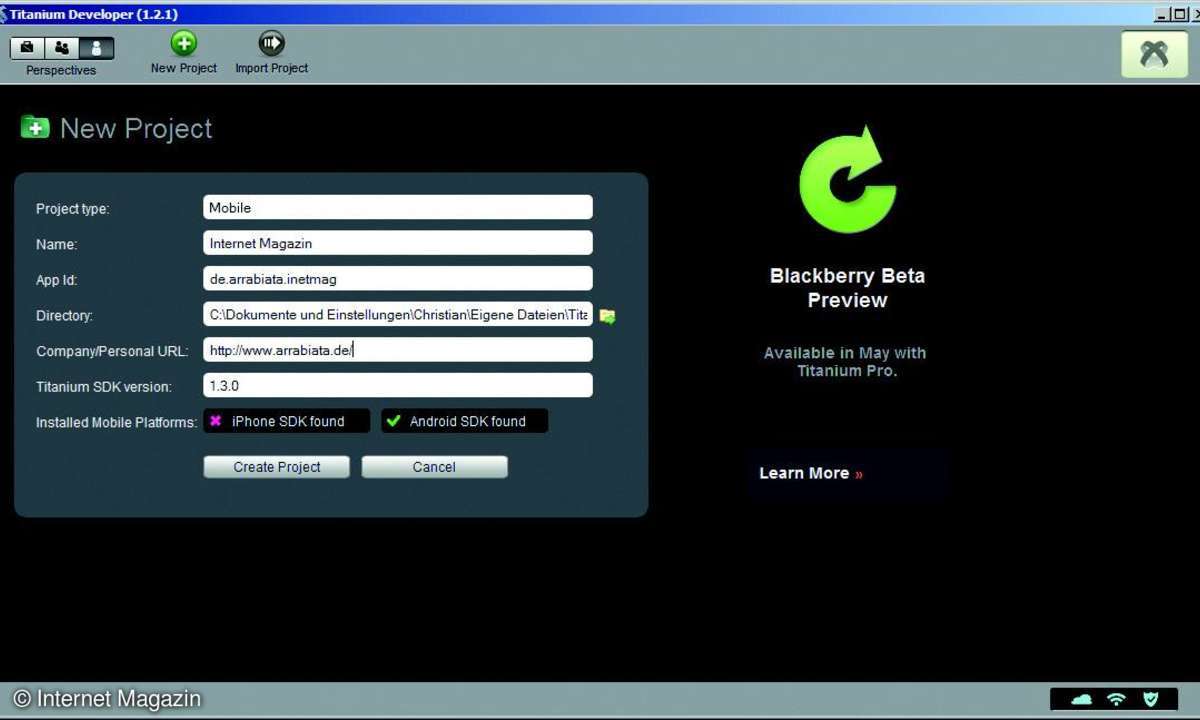
Einer der Hintergründe dieses Vorgehens war, dass auf einigen Geräten - insbesondere auf iPhone & Co. - der Einsatz des internen Webbrowsers zu Performance- Problemen geführt hat, es dauerte teilweise recht lange, bis die Anwendungen gestartet waren. Durch die Fokusverlagerung auf Javascript wurden diese Probleme gelöst, allerdings andere eingeführt: Die bestehenden Beispiele liefen schlichtweg nicht mehr, und eine neue Dokumentation wurde auch nicht erstellt. Dafür belohnt der neue Ansatz aber mit einem deutlich schnelleren Programmstart.Auf Basis der Projektvorlage wollen wir ein wenig Funktionalität hinzufügen. Zunächst passen wir die Erstellung des zweiten Fensters ein wenig an und referenzieren eine Javascript-Datei:
var win2 = Titanium.UI.createWindow({
title:'Tab 2',
backgroundColor:'#fff',
url:'rss.js' /* NEU! */
});